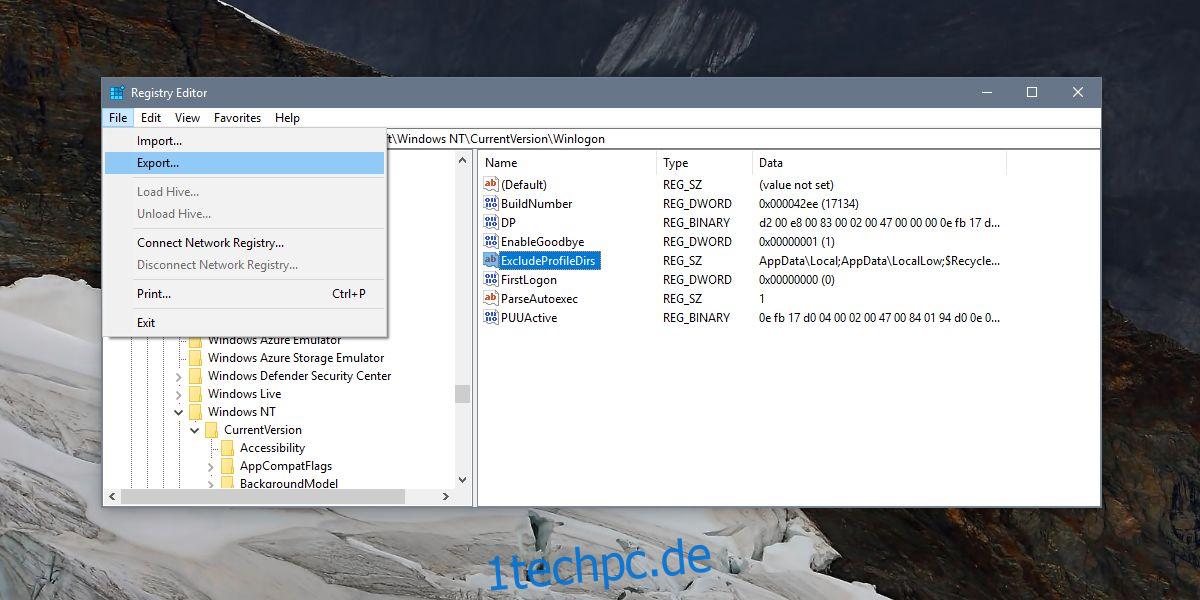Windows 10 1803 hat einen Fehler, der auftritt, wenn Sie ein Roaming-Profil verwenden. Das Roaming-Profil wird nicht synchronisiert und das An- und Abmelden dauert sehr lange. Wenn dieser Fehler bei Ihnen auftritt, haben Sie wahrscheinlich die Fehlermeldung „Roaming Profile Was Not Completely Synchronized“ gesehen. Microsoft ist sich des Problems bewusst und es gibt eine Lösung dafür. Es erfordert, dass Sie die Windows-Registrierung bearbeiten, aber das ist nicht so einfach wie das Erstellen eines neuen Schlüssels oder Werts. Sie benötigen Zugriff auf ein anderes Windows 10-System, auf dem 1803 ausgeführt wird. So können Sie den Fehler „Roaming Profile Was Not Completely Synchronized“ beheben.
Roaming-Profil wurde nicht vollständig synchronisiert
Wenn Sie Zugriff auf ein Windows 10-System haben, auf dem Build 1803 ausgeführt wird, müssen Sie die Windows-Registrierung auf diesem System öffnen und zum folgenden Speicherort wechseln.
HComputerHKEY_CURRENT_USERSoftwareMicrosoftWindows NTCurrentVersionWinlogon
Wählen Sie den Wert ExcludeProfileDirs aus und gehen Sie zu Datei > Exportieren. Speichern Sie den Wert an einem leicht zugänglichen Ort und verschieben Sie ihn dann auf das Windows 10-System, wo Sie den Fehler Roaming Profile Was Not Completely Synchronized erhalten. Klicken Sie mit der rechten Maustaste darauf und wählen Sie Zusammenführen aus dem Kontextmenü. Sie benötigen Administratorrechte, um die Registrierung zu ändern.
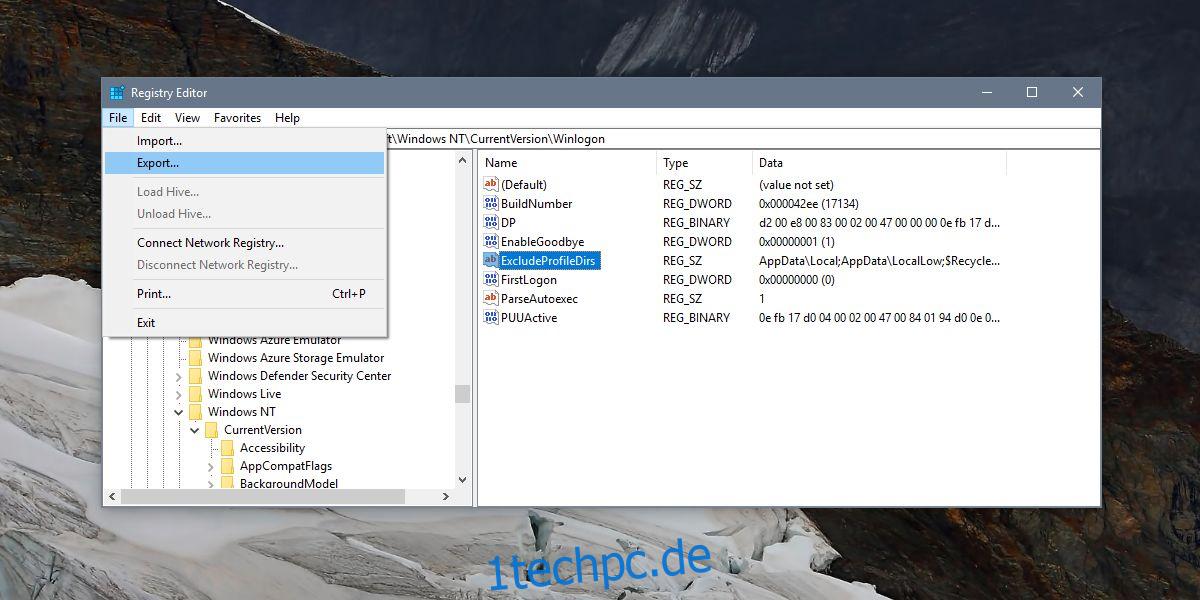
Angenommen, Sie haben keinen Zugriff auf ein anderes System, auf dem Windows 10 1803 ausgeführt wird, können Sie den Wert auf Ihrem System erstellen.
Öffnen Sie eine Notepad-Datei und fügen Sie Folgendes ein. Speichern Sie es als ExcludeProfileDirs mit der Dateierweiterung REG. Nachdem Sie sie gespeichert haben, klicken Sie mit der rechten Maustaste auf die Datei und wählen Sie Zusammenführen aus dem Kontextmenü. Sie benötigen Administratorrechte, um den Wert zur Registrierung hinzuzufügen.
Windows Registry Editor Version 5.00 [HKEY_CURRENT_USERSoftwareMicrosoftWindows NTCurrentVersionWinlogon] "ExcludeProfileDirs"="AppDataLocal;AppDataLocalLow;$Recycle.Bin;OneDrive;Work Folders"
Nachdem Sie den Registrierungswert hinzugefügt haben, starten Sie Ihr System neu und der Fehler sollte behoben sein. Sie müssen dies nur auf Systemen tun, auf denen Windows 10 1803 ausgeführt wird, da dieser Fehler ausschließlich für diesen Build gilt. Der knifflige Teil der Lösung, die Microsoft gegeben hat, besteht darin, ein System zu finden, das auf dem neuesten Build ist, aber dieses Problem nicht hat.
Wir sollten erwähnen, dass der Registrierungswert auf jedem System verfügbar ist, auf dem 1803 ausgeführt wird. Er muss nicht mit einer Domäne oder ähnlichem verbunden sein. Dies macht es einfacher, den Wert zu finden, Sie können jedoch immer den einfacheren Weg nehmen und ihn anhand der obigen Anweisungen selbst erstellen.
Es ist keine Überraschung mehr, dass kleine Fehler wie dieser es in stabile Builds schaffen. Die gute Nachricht ist, dass Microsoft Ihnen eine Lösung gibt, wann immer es kann. Das Unternehmen weiß noch nicht, was die Ursache dieses Fehlers ist, was nicht ermutigend ist, aber es wird untersucht.